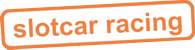Begonnen hat alles mit der 'Camera Obscura'. Als Anfang 1826 Joseph Nicéphore Niépce erste Bilder mit dem Heliografie-Verfahren anfertigte begann die eigentliche Geschichte der Fotografie. 1935 wurde von dem Engländer William Fox Talbot das Negativ-Positiv-Verfahren erfunden. Damit begann die Geschichte der Fotostudios die etwa ab 1840 ihre Tore öffneten und den Menschen die Möglichkeiten boten erste Familienfotos zu machen. In der Folge entstanden dann Spezialgebiete, Studio-, Presse-, Reise-, Dokumentation-, Wissenschaft-, Medizin- und noch viel mehr Bereiche gliederten die Gebiete der Fotografie in viele Spezialbereiche.
Ab 1924 kam dann die auch heute noch verwendte Kleinbildkamera auf den Markt. Hier wurde handesüblicher 35mm Film aus Filmkameras in Kapseln aufgerollt und 24 oder 36 Bilder konnten so für jedermann nutzbar in leistbaren Kameras angewendet werden. Heute ist Analoge Fotografie im wieder Trend Vintage und Retro erfreut sich großer Beliebtheit. Die totgesagte Polaroid Kameras gibt es wieder neu zu kaufen. Es lebe die Fotografie!
 Das 21 Jahrhundert startete etwa Anfang der 90er Jahre die Digitale Revolution. Die modernen Fertigungstechniken ermöglichen immer mehr Megapixel, Speicherkapazitäten und Funktionen. Mit der digitalen Fotografie setzte eine enorme Flut an Bildern ein, verstärkt wurde das in den Folgenjahren dann noch um ein mehrfaches als Digitale CCD Sensoren in Handies Einzug gehalten haben.
Das 21 Jahrhundert startete etwa Anfang der 90er Jahre die Digitale Revolution. Die modernen Fertigungstechniken ermöglichen immer mehr Megapixel, Speicherkapazitäten und Funktionen. Mit der digitalen Fotografie setzte eine enorme Flut an Bildern ein, verstärkt wurde das in den Folgenjahren dann noch um ein mehrfaches als Digitale CCD Sensoren in Handies Einzug gehalten haben.
Die endgültige 'Inflation der Bilder' wurde erst möglich durch Handies die es jedem immer und überall ermöglichen zu fotografieren. Aber das hat oft wenig mit Fotografie, dem 'Malen mit Licht' zu tun. Hochwertige Digital SLR oder Vollformatkameras bieten gepaart mit hochwertigen und lichtstarken Objektiven enorme Möglichkeiten seiner Kreativität freien Lauf zu lassen.
Wieder im Trend ist aber in den letzten Jahren auch ein Revival der analogen Fotografie, die Liebe zu alten Kameras die ohne Batterien, einfach mechanisch funktionieren und zum Beispiel in der klassischen Schwarz/Weiß Fotografie mit hochwertigem Filmmaterial gerne im künstlerischen Bereich, aber auch bei den Fans der Fotografie eingesetzt werden.

 Nun ist die Version 1.2 der Scenery EGHI Southampton von Pilot Plus mit einem Update verfügbar. Kaum zu glauben diese Realitätsnähe, man vergißt fast das man 'nur' am Simulator sitzt. Die Lampen am Vorfeld und in der Umgebung haben wunderschön anzusehende Lichthöfe, liebevolle Details lassen das Gefühl aufkommen wirklich am Apron zu stehen. Sogar eine kleine 'Baustelle', sprich ein Schaden am Belag des Apron, also ein abgesperrter Bereich mit Hütchen markiert, ist zu finden. Die Fahrzeuge haben Beleuchtung, aber nicht irgendwie, nein - Scheinwerfer leuchten alles schön aus. Genau das ist der Grund weswegen ich hier viele Screenshots aus dem nächtlichen Southampton zeige, so kommt richtig das zur Geltung das ich versuche zu beschreiben.
Nun ist die Version 1.2 der Scenery EGHI Southampton von Pilot Plus mit einem Update verfügbar. Kaum zu glauben diese Realitätsnähe, man vergißt fast das man 'nur' am Simulator sitzt. Die Lampen am Vorfeld und in der Umgebung haben wunderschön anzusehende Lichthöfe, liebevolle Details lassen das Gefühl aufkommen wirklich am Apron zu stehen. Sogar eine kleine 'Baustelle', sprich ein Schaden am Belag des Apron, also ein abgesperrter Bereich mit Hütchen markiert, ist zu finden. Die Fahrzeuge haben Beleuchtung, aber nicht irgendwie, nein - Scheinwerfer leuchten alles schön aus. Genau das ist der Grund weswegen ich hier viele Screenshots aus dem nächtlichen Southampton zeige, so kommt richtig das zur Geltung das ich versuche zu beschreiben.

 Hier sind Themen eingerichtet. Nicht jeder interessiert sich für alles, deswegen gibt es hier so nach und nach immer mehr Themen und Sortierungen um schnell zum Richtigen Beitrag zu kommen der wirklich interessiert.
Hier sind Themen eingerichtet. Nicht jeder interessiert sich für alles, deswegen gibt es hier so nach und nach immer mehr Themen und Sortierungen um schnell zum Richtigen Beitrag zu kommen der wirklich interessiert.














 Der Amateurfunkdienst (kurz: Amateurfunk; englisch amateur radio service oder umgangssprachlich HAM radio) ist im Sinne der Internationalen Fernmeldeunion ein von Amateuren ausgeübter globaler nichtkommerzieller Funkdienst mit den Selbstzwecken:
Der Amateurfunkdienst (kurz: Amateurfunk; englisch amateur radio service oder umgangssprachlich HAM radio) ist im Sinne der Internationalen Fernmeldeunion ein von Amateuren ausgeübter globaler nichtkommerzieller Funkdienst mit den Selbstzwecken: Slotcar ist ein in England erfundenes Spiel, mittlerweilen oft totgesagt, aber seit einigen Jahren wieder stark im Kommen. Der Erfinder, Scalextric, fing Mitte der 50er Jahre an das ursprüngliche per Federaufzug betriebene Rennspiel zu elektrifizieren.
Slotcar ist ein in England erfundenes Spiel, mittlerweilen oft totgesagt, aber seit einigen Jahren wieder stark im Kommen. Der Erfinder, Scalextric, fing Mitte der 50er Jahre an das ursprüngliche per Federaufzug betriebene Rennspiel zu elektrifizieren.
 Das 21 Jahrhundert startete etwa Anfang der 90er Jahre die Digitale Revolution. Die modernen Fertigungstechniken ermöglichen immer mehr Megapixel, Speicherkapazitäten und Funktionen. Mit der
Das 21 Jahrhundert startete etwa Anfang der 90er Jahre die Digitale Revolution. Die modernen Fertigungstechniken ermöglichen immer mehr Megapixel, Speicherkapazitäten und Funktionen. Mit der 
 Zwar kann heutzutage jedes Handy Bilder machen, aber eine Digital Kamera ist dann doch was anderes. Fotografie hat den Menschen schon immer fasziniert, das Festhalten von Momenten, zur Dokumentation, das 'einfrieren' der Zeit auf Bildern übte schon immer eine Anziehungskraft auf Menschen aus. Ab 1994 (dem offiziell als Startjahr der Digitalen Fotografie) stellten nahezu alle Hersteller ihre ersten Digitalen Kameras vor.
Zwar kann heutzutage jedes Handy Bilder machen, aber eine Digital Kamera ist dann doch was anderes. Fotografie hat den Menschen schon immer fasziniert, das Festhalten von Momenten, zur Dokumentation, das 'einfrieren' der Zeit auf Bildern übte schon immer eine Anziehungskraft auf Menschen aus. Ab 1994 (dem offiziell als Startjahr der Digitalen Fotografie) stellten nahezu alle Hersteller ihre ersten Digitalen Kameras vor. Flugsimulatoren, X-Plane, Flugsimulator von Microsoft MSFS 2020 / 2024. Add Ons, und natürlich auch die dazupassende Hardware. Speziell in den letzten Jahren sind neue Joysticks auf den Markt gekommen die anstatt der staubanfälligen Potentiometer endlich auf kontalslose Hallsensoren setzen.
Flugsimulatoren, X-Plane, Flugsimulator von Microsoft MSFS 2020 / 2024. Add Ons, und natürlich auch die dazupassende Hardware. Speziell in den letzten Jahren sind neue Joysticks auf den Markt gekommen die anstatt der staubanfälligen Potentiometer endlich auf kontalslose Hallsensoren setzen.






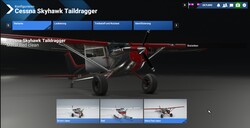
 Eine grobe Unterteilung in Modellsport und Slotcar machen wir, weil der Bereich Slotcar (noch) deutlich umfangreicher und auch (bei uns) älter ist
Eine grobe Unterteilung in Modellsport und Slotcar machen wir, weil der Bereich Slotcar (noch) deutlich umfangreicher und auch (bei uns) älter ist